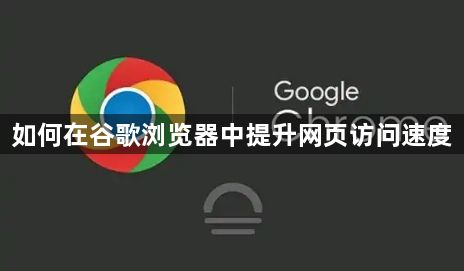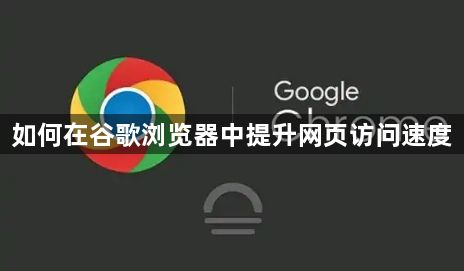
在当今数字化时代,网页访问速度对于用户体验至关重要。无论是工作、学习还是娱乐,快速加载的网页都能为我们节省宝贵时间,提高效率。如果你使用的是谷歌浏览器,并且希望进一步提升网页访问速度,以下是一些实用的方法和技巧:
清除缓存和浏览数据
随着时间的推移,浏览器会积累大量的缓存文件、Cookie 以及历史记录等数据。这些数据可能会占用磁盘空间,并且在特定情况下会影响浏览器的性能。定期清理缓存和浏览数据是一种简单而有效的提升网页访问速度的方法。
- 操作步骤:打开谷歌浏览器,点击右上角的三个点菜单按钮,选择“更多工具”>“清除浏览数据”。在弹出的对话框中,你可以根据需要选择要清除的内容,如浏览历史记录、下载记录、缓存、Cookie 等。建议选择“所有时间”范围进行清理,以彻底清除所有相关数据。
禁用不必要的扩展程序
虽然浏览器扩展程序可以为我们提供各种便利功能,但过多的扩展程序会在后台运行,消耗系统资源,从而导致浏览器运行缓慢。因此,我们需要仔细审查已安装的扩展程序,并禁用那些不常用或不必要的。
- 操作步骤:同样点击谷歌浏览器右上角的三个点菜单按钮,选择“更多工具”>“扩展程序”。在扩展程序页面中,你可以看到已安装的所有扩展程序列表。对于那些你确定不需要的扩展程序,点击其右侧的“禁用”按钮即可。如果你不确定某个扩展程序是否常用,也可以先将其禁用一段时间,观察浏览器性能是否有所改善。
优化浏览器设置
谷歌浏览器提供了一些与性能相关的设置选项,我们可以通过调整这些设置来优化浏览器的运行速度。
- 启用硬件加速:硬件加速可以利用计算机的图形处理器(GPU)来加速图形渲染,从而提高网页的显示速度。默认情况下,谷歌浏览器通常是启用硬件加速的,但在某些情况下可能需要手动确认或重新启用。操作方法如下:点击右上角的三个点菜单按钮,选择“设置”,然后在搜索框中输入“硬件加速”,确保“使用硬件加速模式(如果可用)”选项处于勾选状态。
- 调整网络设置:如果你的网络连接不稳定或带宽有限,可以尝试调整浏览器的网络设置来优化网页加载速度。例如,你可以在设置中关闭“预加载页面”功能,这样浏览器就不会在后台预先加载你可能不会立即访问的页面,从而节省网络带宽和系统资源。具体操作是:进入“设置”>“隐私和安全”>“网站设置”,在“预加载”部分选择“不预加载页面”。
更新谷歌浏览器
浏览器开发者会不断修复漏洞、优化性能并添加新功能。确保你的谷歌浏览器始终保持最新版本,可以享受到最新的性能改进和安全保护,有助于提升网页访问速度。
- 自动更新设置:通常情况下,谷歌浏览器会自动检查并下载更新。你可以检查浏览器的更新设置,确保其设置为自动更新。操作路径为:点击右上角的三个点菜单按钮,选择“设置”>“关于 Chrome”,在“关于”页面中,Chrome 会自动检查更新并下载安装,安装完成后可能需要重新启动浏览器。
检查网络环境
除了浏览器本身的设置和优化外,网络环境也对网页访问速度有着重要影响。如果你发现多个网站在谷歌浏览器中的加载速度都很慢,可能是网络存在问题。
- 重启路由器:有时候路由器可能会出现临时故障或性能下降的情况。尝试重启路由器可以刷新网络连接,解决一些网络问题。具体方法是:拔掉路由器的电源插头,等待约 30 秒后再插上电源,让路由器重新启动并建立网络连接。
- 更换网络:如果可能的话,你可以尝试切换到其他网络环境,如从 Wi-Fi 切换到移动数据网络,或者连接到其他可用的 Wi-Fi 热点,以确定是否是当前网络的问题导致网页访问速度慢。
通过以上这些方法,你应该能够在谷歌浏览器中有效提升网页访问速度,享受更流畅、高效的浏览体验。如果在操作过程中遇到任何问题,你可以随时查阅谷歌浏览器的官方帮助文档或寻求专业人士的帮助。